TX系列打印机添加报告及报尾的操作方法
步骤一、与计算机连接:
将打印机后面的USB接口,通过USBA/M To USBB/M数据线(常见的USB打印机或扫描仪用的数据线),连接到计算机的USB接口,注意:打印机不要连接电源,也不需要打开打印机开关,如图1所示:

图1
提示:USBA/M To USBB/M数据线并不在打印机包装中,请自行准备。
步骤二、运行软件:此软件用于导入报头和报尾,可在北京天星科仪*网站下载,或向厂商、供应商索取。
如果步骤一连接正常,运行软件后,软件中的“Write”按钮是黑色的,否则请检查数据线是否正确,计算机USB接口是否正常,可以尝试连接计算机其它USB接口或更换一条USB数据线。
在“Header”处输入报头,在“Trailer”处输入报尾,也可以只输入报头或只输入报尾,输入内容可以是中文、英文及符号,输入完成后按“Write“按钮。
完成后,退出软件,拔下USB数据线。
步骤三:打印机设置:
1、打开报头选项:
首先启动打印机,待打印机进入工作状态后,按住打印机PRN键不放,显示菜单,如下图:
按SET键,进入“输出格式”,如下图:

按SET键进入“报头”,如下图:
按“向上”或“向下”键切换到如下菜单:
将此项设置为“勾”,如下图:
2、打开报尾选项:
进入“输出格式”-à“报尾”,如下图所示:
按SET键进入,如下图:
按“向上”或“向下”键切换到如下菜单:
将此项设置为“勾”,如下图:
多次按下LF键返回到工作界面,至此设置完成。
免责声明
- 凡本网注明“来源:化工仪器网”的所有作品,均为浙江兴旺宝明通网络有限公司-化工仪器网合法拥有版权或有权使用的作品,未经本网授权不得转载、摘编或利用其它方式使用上述作品。已经本网授权使用作品的,应在授权范围内使用,并注明“来源:化工仪器网”。违反上述声明者,本网将追究其相关法律责任。
- 本网转载并注明自其他来源(非化工仪器网)的作品,目的在于传递更多信息,并不代表本网赞同其观点和对其真实性负责,不承担此类作品侵权行为的直接责任及连带责任。其他媒体、网站或个人从本网转载时,必须保留本网注明的作品第一来源,并自负版权等法律责任。
- 如涉及作品内容、版权等问题,请在作品发表之日起一周内与本网联系,否则视为放弃相关权利。
 手机版
手机版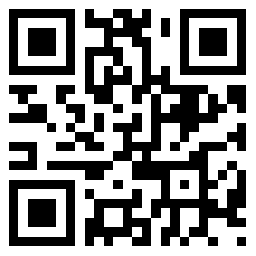 化工仪器网手机版
化工仪器网手机版
 化工仪器网小程序
化工仪器网小程序
 官方微信
官方微信 公众号:chem17
公众号:chem17
 扫码关注视频号
扫码关注视频号




















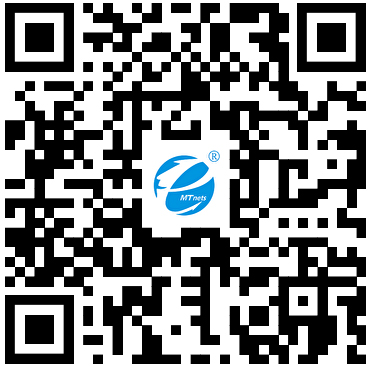 采购中心
采购中心